Excel公式填充一整列的方法教程
时间:2023-04-27 09:50:50作者:极光下载站人气:1442
excel表格是一款非常好用的办公软件,在其中我们可以轻松编辑和处理数据内容。如果我们在Excel表格中实用函数公式得到计算结果后,希望填充一整列进行批量计算,小伙伴们知道具体该如何进行操作吗,其实操作方法是非常简单的。我们可以通过多种方法进行想要的操作。小编这里为小伙伴们分享两种比较常用的操作方法,步骤都是非常简单的,小伙伴们可以打开自己的Excel表格软件后,分别尝试动手操作一下,看看具体的计算结果。接下来,小编就来和小伙伴们分享具体的操作步骤了,有需要或者是有兴趣了解的小伙伴们快来和小编一起往下看看吧!
操作步骤
第一步:双击打开Excel表格,可以看到C2单元格的计算结果是A2*B2的结果(只需要在英文输入法下输入=然后点击一下A2单元格,输入乘号*然后在点击一下B2单元格,按enter键就可以得到结果了;
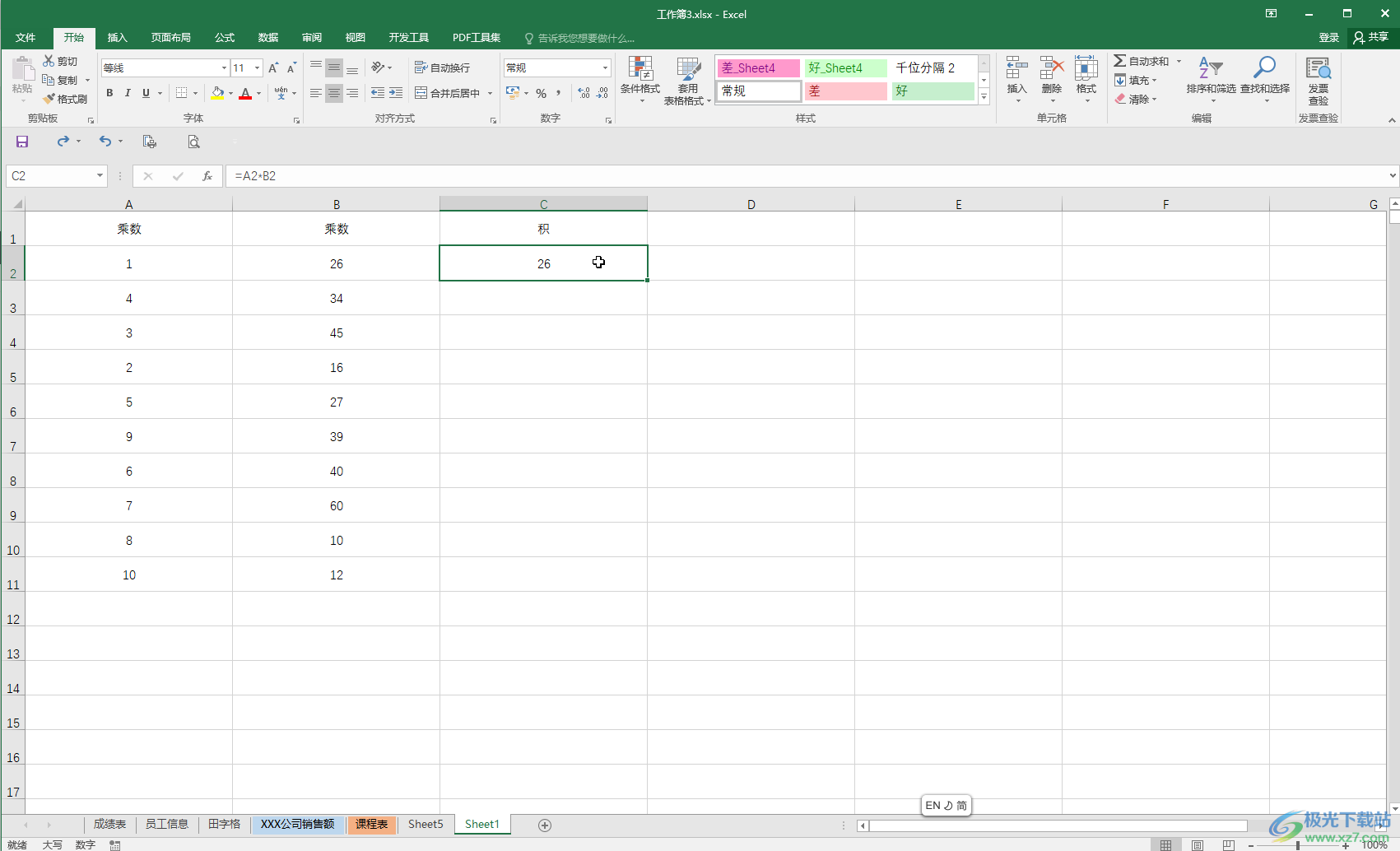
第二步:方法1.点击选中结果单元格,将鼠标悬停到右下角的小图标上,看到鼠标变成如图所示的实心的加号时双击一下;
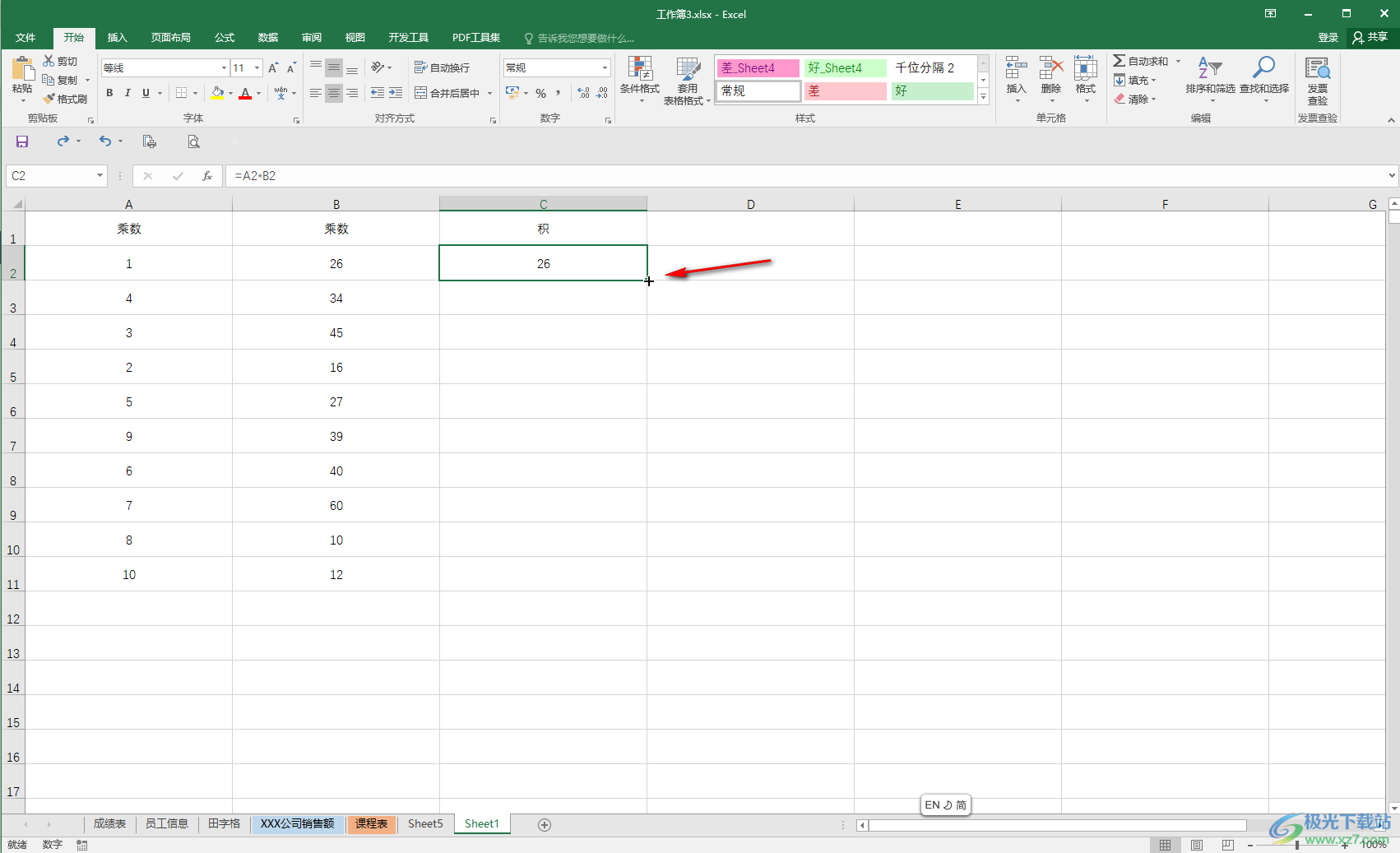
第三步:就可以自动批量填充公式得到计算结果了;
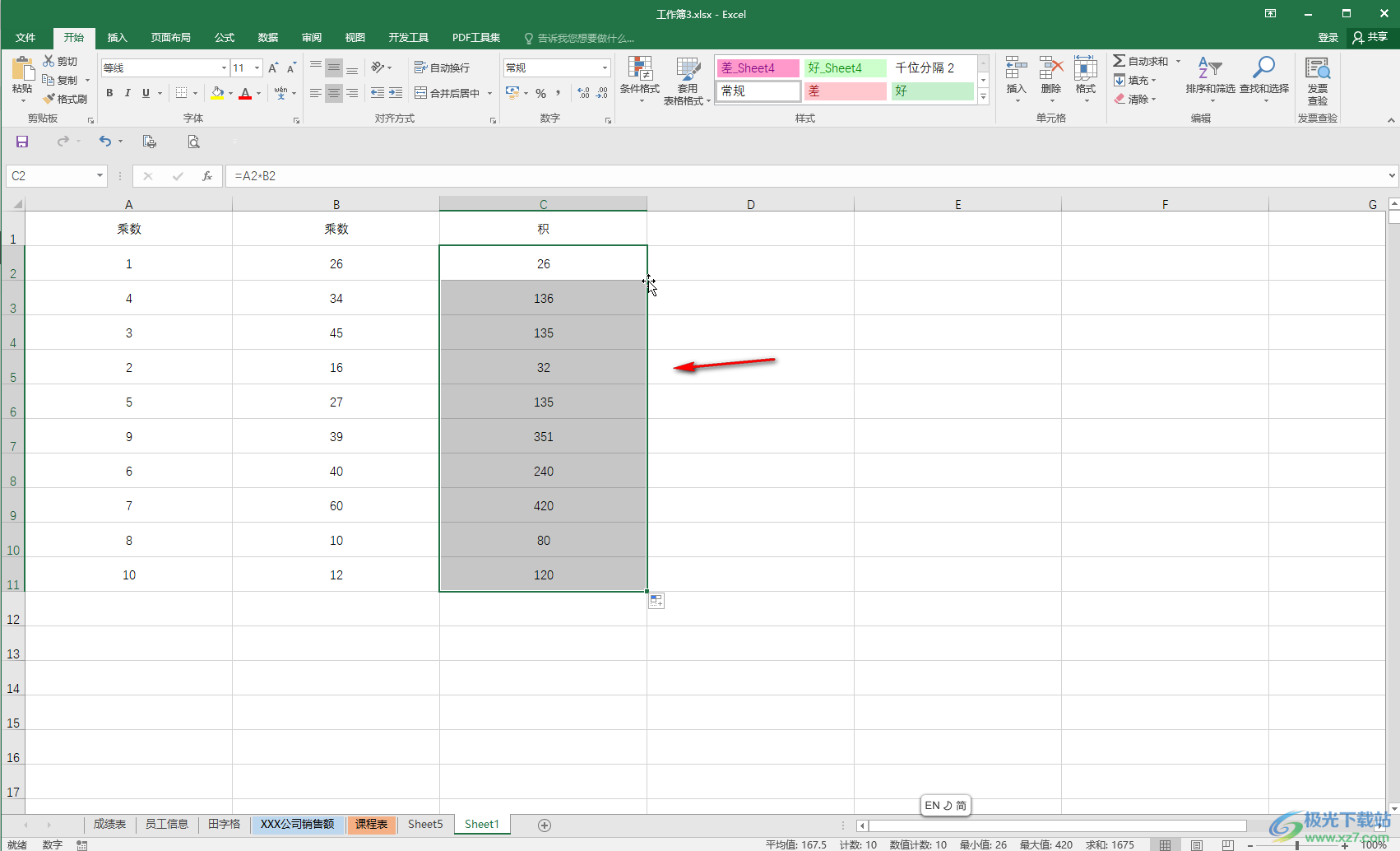
第四步:方法2.在左上方名称框输入,输入需要填充的单元格区域,比如我们这里输入C2:C11然后按enter键就可以选中相应区域了;
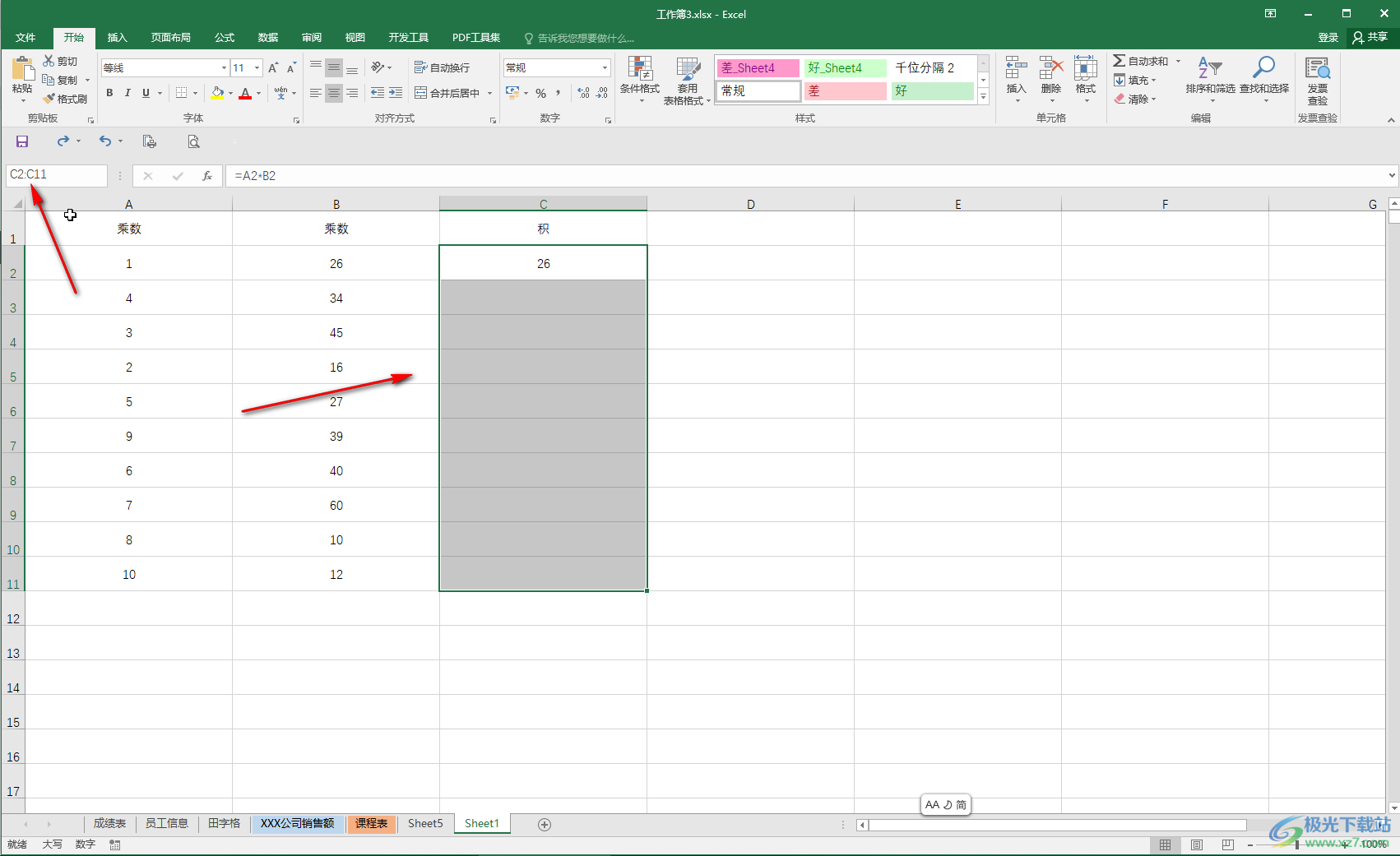
第五步:将鼠标定位到编辑栏后面,按Ctrl+enter键就可以进行批量填充了。
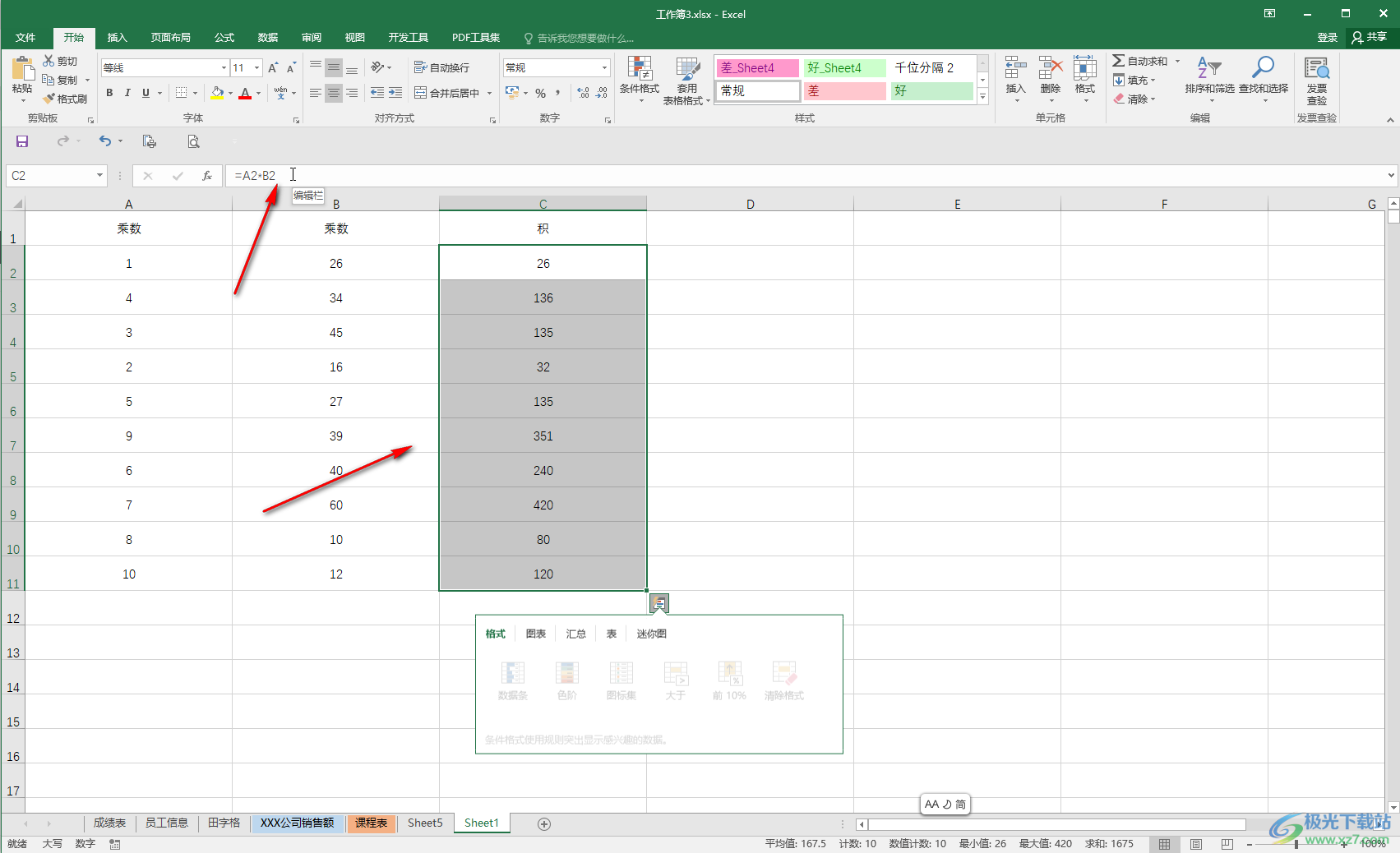
以上就是Excel表格中将公式填充一整列进行批量计算的方法教程的全部内容了。以上方法操作起来都是非常简单的,小伙伴们可以打开自己的Excel表格后分别尝试操作一下。

大小:60.68 MB版本:1.1.2.0环境:WinAll, WinXP, Win7
- 进入下载
相关推荐
相关下载
热门阅览
- 1百度网盘分享密码暴力破解方法,怎么破解百度网盘加密链接
- 2keyshot6破解安装步骤-keyshot6破解安装教程
- 3apktool手机版使用教程-apktool使用方法
- 4mac版steam怎么设置中文 steam mac版设置中文教程
- 5抖音推荐怎么设置页面?抖音推荐界面重新设置教程
- 6电脑怎么开启VT 如何开启VT的详细教程!
- 7掌上英雄联盟怎么注销账号?掌上英雄联盟怎么退出登录
- 8rar文件怎么打开?如何打开rar格式文件
- 9掌上wegame怎么查别人战绩?掌上wegame怎么看别人英雄联盟战绩
- 10qq邮箱格式怎么写?qq邮箱格式是什么样的以及注册英文邮箱的方法
- 11怎么安装会声会影x7?会声会影x7安装教程
- 12Word文档中轻松实现两行对齐?word文档两行文字怎么对齐?
网友评论